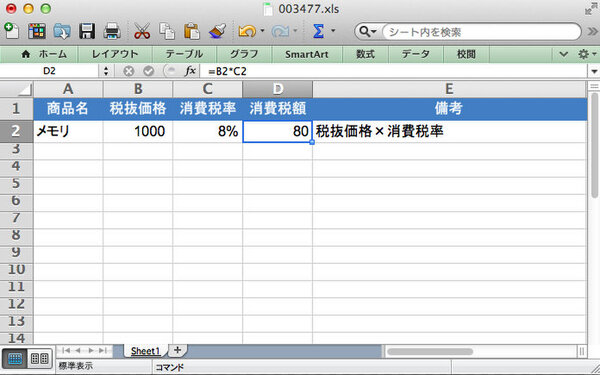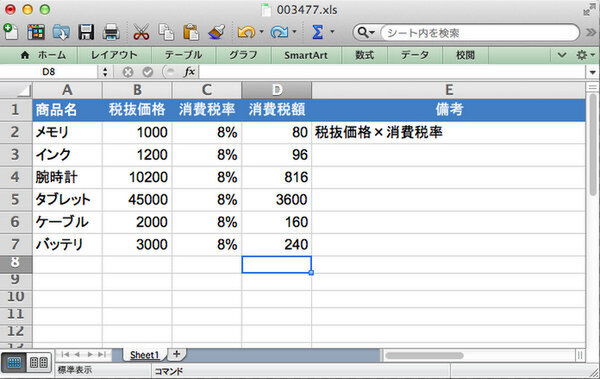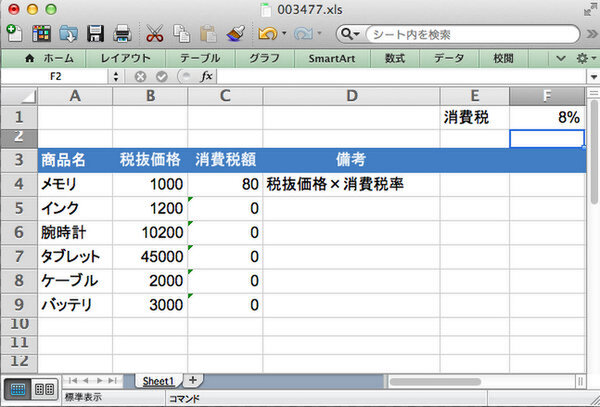いよいよ4月から消費税が8%にアップする。価格表の更新や請求書の起票、見積書の作成など、さまざまなビジネス文書に関わるため、事前の準備が大変、という声も各所から聞こえてきそうだ。Excel for Mac 2011を使っているなら、消費税率の計算は関数を使うといいだろう。セルに式を入力することで、多数の商品の消費税額をたちどころに計算することができるのだ。
セルに数式を入力して、消費税額を計算する
そこで今回は、消費税計算をExcelで行うことで、Excelがどういうソフトであるかを理解してみよう。
言うまでもなく、消費税の計算自体は難しくない。商品の価格に税率をかければ、消費税が算出される。これをExcelで行うには、セルに計算式を入力する。セルというのは、起動後に表示される縦横の升目の1つ1つのことだ。セルは、商品名や数字だけでなく、数式も入力できる。
消費税の計算で必要なのは、4つのセルだ。商品名と税抜き本体価格、税率、それに計算式。計算式のセルには、計算結果が表示される。そのため、一見数字のセルと間違ってしまうが、実はその中には数式が組み込まれている。その内容は、数式のセルを選択すると分かる。下の画像を見てほしい。数式の内容は、画面上部にあるfxという文字の右にある白い窓(=数式バー)に表示されている。内容は、「=B2*C2」となっている。「=」は数学のイコールと同じだが、Excelでは数式のセルであることを示している。「B2」は税抜き本体価格のセル。また、「C2」は税率だ。「*」は、乗算を示す演算子、つまり算術の「×」と同じだ。
以上のことから、「D2」の数式の内容は、「税抜き本体価格×税率」ということになる。
数式のコピーで、大量の商品の消費税額計算を一挙に行う
1つの商品の消費税計算だけなら、わざわざExcelを利用する必要はない。Excelを使う利点は、大量のデータを自動で計算してくれることだ。それは、計算式の内容をコピーすることで可能になる。ここで疑問に思うのは、コピーと言っても2行目の数式の内容は、1行目とは異なるということ。すなわち、2行目では、「=B2*C2」ではなく「=B3*C3」と入力しなければならない。実は、オートフィルという機能があって、行の違いを認識して数式を置き換えながらコピーするという便利な機能があるのだ。操作としては、コピーしたい数式セルを選択して、セルの右下の隅をクリックして下方向にドラッグして範囲を広げればその範囲にコピーされる。
絶対参照でスマートな数式にする
ところで、上の数式を見ていて税率のセルは同じ数値なので、商品の数だけセルがあるのは無駄ではないかと考える人がいないだろうか。確かにそうで、税率用のセルは1つでかまわない。
そこで、見出しの上に税率用のセルを設け、そこに0.08と入力して、数式を「B4*F1」としてみる。もちろん、消費税の計算結果は合っているので、この式をオートフィル機能でコピーしてみるが、なぜか0にしかならない。これは、相対参照を使って数式がコピーされているからだ。相対参照とは、位置関係をコピーすること。つまり、同じ行の2列目×3列目という位置関係がコピーされているのだ。しかし、税率を1か所のセルにすると、この位置関係が崩れてしまう。そのため、0になったのだ。
このような場合は、絶対参照を使った数式に置き換える。絶対参照にするためには、セル番号の頭に「$」を付ければよい。そのように数式を変更してコピーすると、うまくいく。2015年には消費税が10%に上がることが法律で決まっているが、絶対参照にしておくと、その際消費税の数値を変更するだけで、対応できるというメリットがある。

この連載の記事
-
第21回
iPhone/Mac
iPhoneとPCが連携可能なクラウドノート「OneNote」を解説 -
第20回
iPhone/Mac
Excel で編集可能な表を Word 文書に埋め込むワザ -
第19回
iPhone/Mac
見やすい資料を作るために、Wordに美しい表を挿入する方法 -
第18回
iPhone/Mac
コピペがもっと便利になるExcelのちょいテクを解説 -
第17回
iPhone/Mac
Excel のショートカットで日常業務の作業スピードをアップする -
第16回
iPhone/Mac
宛先作成に便利、柔軟性にすぐれたWordの差し込み印刷 -
第15回
iPhone/Mac
Wordなら手軽にできる縦書きの案内状作成 -
第14回
iPhone/Mac
PowerPointで効果的にプレゼンする方法 -
第13回
iPhone/Mac
PowerPoint を使って、自分の考えを「見える化」する -
第12回
iPhone/Mac
デザイン初心者がWordでチラシなどを美しく作れる「テーマ機能」 -
第11回
iPhone/Mac
招待状やチラシを思い通りに作れるWordの「デザイン レイアウト」を活用する - この連載の一覧へ